
نویسنده: مهندس محمد كريمي مريداني دانشجوي دكتري مهندسي پزشكي (بيوالكتريك)، دانشگاه آزاد اسلامي واحد علوم و تحقيقات
(Filter design & Analysis toolbox) مجموعه اي از ابزارها است که تکنيک هايي براي طراحي، شبيه سازي و آناليز فيلتر ارائه مي دهد. اين جعبه ابزار امکانات پردازش سيگنال را با ساختار فيلتر و روش هاي طراحي براي کاربردهاي زمان حقيقي DSP مختلط مانند فيلترهاي وفقي و فيلتر چندسرعته (Multirate-Filters)، افزايش مي دهد. همچنين، به کمک آن مي توان خروجي هاي VHDL و Verilag را دريافت نمود.

قابليت هاي اين جعبه ابزار عبارتند از:
روش هاي پيشرفته طراحي فيلتر FIR مانند کمترين مرتبه، مينيمم فاز، تحميل کردن ريپل، باند متوسط، نايکويست و فاز غيرخطي
بازسازي کامل و دو کاناله بانک طراحي فيلتر FIR
روش هاي پيشرفته طراحي فيلتر IIR شامل دامنه دلخواه، اکولايزرهاي تأخير گروهي و فيلترهاي notching، peaking و comb
آناليز و پياده سازي فيلترهاي ديجيتال floating point، fixed point
طراحي و ساخت فيلترهاي IIR به فرم مرتبه دوم
آناليز نويز Round-off براي پياده سازي فيلتر
طراحي، آناليز و پياده سازي فيلترهاي وفقي شامل الگوريتم هاي LMS، RLS Lattice و …
توليد کدهاي VHDL و Verilog براي فيلترهاي Fixed Point
براي آشنايي با امکانات اين جعبه ابزار مي توانيد دستور fdatool را در محيط command نرم افزار MATLAB تايپ کنيد. شکل(1) تصوير کلي اين جعبه ابزار را نشان مي دهد.
براي آشنايي با نحوه کار با اين جعبه ابزار يک فيلتر چبيشف نوع اول را طراحي و به کمک آن يک سيگنال را فيلتر مي کنيم.
براي اين کار مراحل زير را انجام مي دهيم:
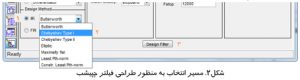
1-در قسمت Design Method، از ليست IIR، Chebyshev type1 را انتخاب مي کنيم و دکمه Design Filtter را مي زنيم. نحوه دسترسي به مراحل مختلف با شماره در شکل (2) نشان داده شده است.

فيلتر ساخته شده يک فيلتر پايين گذر با دقت مضاعف (duble-precision) است که در قسمت پاسخ دامنه (magnitude-reponse) رسم شده است. در قسمت اطلاعات فيلتر مي توان مشخصات طراحي شده را مشاهده کرد. در اين مثال خاص مرتبه فيلتر 13 است و ساختار Direct Form II را دارد. اين مشخصات در شکل(3) نشان داده شده است.

همچنين در اين جعبه ابزار مي توان آناليز هاي مختلفي مانند رسم نمودار صفر و قطب، پاسخ پله، پاسخ ضربه، تأخير فاز و تأخير گروهي انجام داد که براي دسترسي به اين قسمت مي توانيد از منوي Analysis صفحه اصلي اين جعبه ابزار انواع آناليزهاي متفاوت را مشاهده کنيد. شکل(4) نحوه دستيابي به قسمت مذکور و تعريف هر آناليز بر روي تصوير را نشان مي دهد. براي مقايسه نتايج آناليزهاي مختلف، شکل (5) پاسخ قسمت هاي مختلف را نشان دهد.

حال مي توان فيلتر را به محيط work space انتقال داد. براي اين کار در جعبه ابزار FDA به منوي Export File برويد. بعد از اين کار مي توان از فيلتر طراحي شده براي فيلتر کردن سيگنال مورد نظر استفاده کرد (مطابق شکل6).

پس از کليک کردن بر روي Export پنجره اي مطابق شکل(7) باز مي شود که در قسمت Export As، Objects را انتخاب کرده و بر روي Export کليک کنيد. حال فيلتر طراحي شده در متغير Hd ذخيره شده است و مي توان به کمک دستور Filter به اهداف خود که فيلتر کردن سيگنال است، دست يافت.

دیدگاه ها